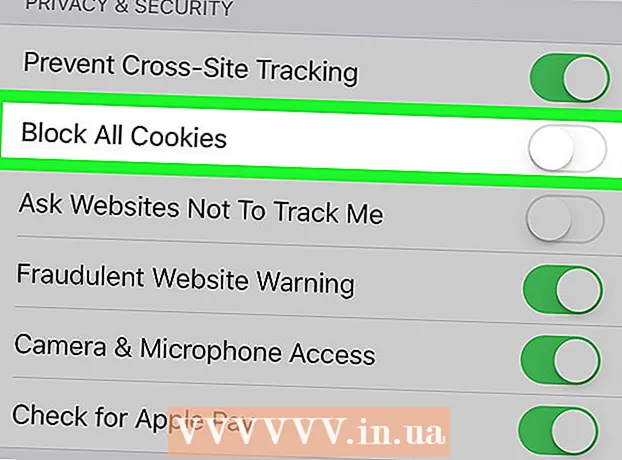Nilalaman
- Upang humakbang
- Paraan 1 ng 3: Linisin ang iyong keyboard nang regular
- Paraan 2 ng 3: Alisin ang mga susi
- Paraan 3 ng 3: Pagpatuyo ng isang basang keyboard
- Mga Tip
- Mga babala
Kung hindi mo linisin paminsan-minsan ang keyboard ng iyong laptop, maaari itong maging marumi sa paglipas ng panahon. Iiwan ng iyong mga daliri ang grasa sa mga susi at mumo, alikabok, o kahit buhok ng alagang hayop ay maaaring mapasok sa mga puwang sa keyboard. Sa palagay mo ay maaaring mangailangan ng paglilinis ang iyong keyboard? Walang problema, dahil madali mo itong magagawa. At kahit na hindi sinasadya mong maula ang tubig o ibang likido sa iyong keyboard, masisiguro mong limitado ang pinsala sa isang bilang ng mga hakbang!
Upang humakbang
Paraan 1 ng 3: Linisin ang iyong keyboard nang regular
 Bago ka magsimula, patayin ang iyong laptop at alisin ang kurdon. Hindi ka dapat mag-apply ng tubig o iba pang mga likido nang direkta sa iyong laptop, ngunit dapat mo munang patayin ito nang buong-buo at tiyakin na hindi na ito konektado sa network ng kuryente. Pagkatapos alam mong sigurado na hindi ka makakasira ng anumang bagay kung ang ilang kahalumigmigan ay nakapasok sa laptop. Patayin ang laptop sa pamamagitan ng pag-click sa power button sa start menu. Pagkatapos ay hilahin ang power cable.
Bago ka magsimula, patayin ang iyong laptop at alisin ang kurdon. Hindi ka dapat mag-apply ng tubig o iba pang mga likido nang direkta sa iyong laptop, ngunit dapat mo munang patayin ito nang buong-buo at tiyakin na hindi na ito konektado sa network ng kuryente. Pagkatapos alam mong sigurado na hindi ka makakasira ng anumang bagay kung ang ilang kahalumigmigan ay nakapasok sa laptop. Patayin ang laptop sa pamamagitan ng pag-click sa power button sa start menu. Pagkatapos ay hilahin ang power cable. - Sa pamamagitan ng pagpatay sa laptop protektahan mo ang iyong sarili laban sa panganib ng isang electric shock. Gayundin, hindi mo tatakbo ang panganib na aksidenteng magpadala ng isang email na puno ng mga error sa iyong boss!
 Baligtarin ang laptop at i-tap o kalugin ito nang marahan. Maluluwag nito ang anumang mas malalaking alikabok, mumo, o iba pang mga labi mula sa mga puwang sa keyboard. Kung aalisin mo muna ang mas malalaking mga maliit na butil ng dumi, mas madaling gawin ang mas tumpak na paglilinis sa paglaon.
Baligtarin ang laptop at i-tap o kalugin ito nang marahan. Maluluwag nito ang anumang mas malalaking alikabok, mumo, o iba pang mga labi mula sa mga puwang sa keyboard. Kung aalisin mo muna ang mas malalaking mga maliit na butil ng dumi, mas madaling gawin ang mas tumpak na paglilinis sa paglaon. Tip: Upang mas madali itong makolekta ng dumi, maglagay ng isang walang takip na tuwalya sa ilalim ng laptop bago iling ito.
 Gumamit ng naka-compress na hangin upang spray ang alikabok mula sa pagitan ng mga susi. Bago gamitin ang naka-compress na hangin, suriin kung ang dayami ay nakakabit sa van. I-on ang keyboard sa gilid nito at i-squirt na may maikling stroke sa pagitan ng mga key, ilipat ang van pabalik-balik sa keyboard. Ang lakas ng hangin ay magpapaluwag ng anumang dumi na nasa pagitan at sa ilalim ng mga susi.
Gumamit ng naka-compress na hangin upang spray ang alikabok mula sa pagitan ng mga susi. Bago gamitin ang naka-compress na hangin, suriin kung ang dayami ay nakakabit sa van. I-on ang keyboard sa gilid nito at i-squirt na may maikling stroke sa pagitan ng mga key, ilipat ang van pabalik-balik sa keyboard. Ang lakas ng hangin ay magpapaluwag ng anumang dumi na nasa pagitan at sa ilalim ng mga susi. - Maaari kang bumili ng naka-compress na hangin sa mga tindahan ng pagpapabuti ng bahay at mga tindahan ng stationery.
- Huwag kailanman spray ang naka-compress na hangin na may can ng baligtad dahil maaari itong payagan ang propellant gas na ipasok ang keyboard at masira ang mga panloob na bahagi.
 Linisan ang mga susi gamit ang isang mamasa-masa na telang microfiber. Ang mga microfibres ay lubhang nakaka-akit ng alikabok, at kailangan mo lamang punasan ang mga susi sa isang napakaikling oras upang walang kahirap-hirap na alisin ang ilan sa mga dumi na naipon sa iyong keyboard. Maaari mo ring dampen ang tela ng ilang tubig, ngunit tuluyan itong pilitin at punasan lamang ang mga tuktok ng mga susi upang ang kahalumigmigan ay hindi makapasok sa laptop.
Linisan ang mga susi gamit ang isang mamasa-masa na telang microfiber. Ang mga microfibres ay lubhang nakaka-akit ng alikabok, at kailangan mo lamang punasan ang mga susi sa isang napakaikling oras upang walang kahirap-hirap na alisin ang ilan sa mga dumi na naipon sa iyong keyboard. Maaari mo ring dampen ang tela ng ilang tubig, ngunit tuluyan itong pilitin at punasan lamang ang mga tuktok ng mga susi upang ang kahalumigmigan ay hindi makapasok sa laptop. Tandaan: Kung wala kang tela na microfiber, maaari mo ring gamitin ang isang telang walang lint.
 Alisin ang matigas na dumi na may isang cotton swab na isawsaw sa isopropyl na alkohol. Mabilis na sumingaw ang alkohol, ginagawang mas ligtas na linisin ang iyong laptop kaysa sa tubig. Bilang karagdagan, ang alkohol ay isang mahusay na paraan upang alisin ang grasa na naiwan ng iyong mga daliri sa mga susi. Palaging ilagay ang alkohol sa isang cotton swab at huwag ibuhos ito nang direkta sa keyboard.
Alisin ang matigas na dumi na may isang cotton swab na isawsaw sa isopropyl na alkohol. Mabilis na sumingaw ang alkohol, ginagawang mas ligtas na linisin ang iyong laptop kaysa sa tubig. Bilang karagdagan, ang alkohol ay isang mahusay na paraan upang alisin ang grasa na naiwan ng iyong mga daliri sa mga susi. Palaging ilagay ang alkohol sa isang cotton swab at huwag ibuhos ito nang direkta sa keyboard. Upang linisin ang mga puwang sa pagitan ng mga susi maaari mong isawsaw ang isang cotton swab sa alkohol at pagkatapos ay i-swipe ito sa mga gilid ng mga key.
 Patayin ang bakterya sa pamamagitan ng pagpahid ng mga susi gamit ang isang antiseptic wipe. Kung nag-aalala ka tungkol sa bakterya sa iyong keyboard, tulad ng kung mayroon kang sipon o kung nagbabahagi ka ng computer sa iba, punasan ang mga susi gamit ang isang disinfectant wipe. Huwag lamang gumamit ng mga punasan na may pagpapaputi, dahil maaari itong makapinsala sa proteksiyon na pelikula sa mga susi.
Patayin ang bakterya sa pamamagitan ng pagpahid ng mga susi gamit ang isang antiseptic wipe. Kung nag-aalala ka tungkol sa bakterya sa iyong keyboard, tulad ng kung mayroon kang sipon o kung nagbabahagi ka ng computer sa iba, punasan ang mga susi gamit ang isang disinfectant wipe. Huwag lamang gumamit ng mga punasan na may pagpapaputi, dahil maaari itong makapinsala sa proteksiyon na pelikula sa mga susi. Tip: Huwag kailanman gumamit ng disinfectant spray upang linisin ang iyong laptop. Ang isang disimpektante ng spray ay masyadong basa para doon.
Paraan 2 ng 3: Alisin ang mga susi
 Upang malaman kung paano makukuha ang mga susi mula sa keyboard, maghanap sa internet para sa modelo ng iyong laptop. Sa ilang mga modelo, madali mong madaling alisin ang tuktok ng mga key upang ma-access ang lugar ng keyboard sa ibaba ng mga pindutan. Sa iba pang mga laptop, ang tuktok ng mga key ay ganap na nakakabit sa keyboard. Tumingin sa internet upang malaman kung maaari mong alisin ang mga key mula sa iyong laptop, at kung gayon, paano.
Upang malaman kung paano makukuha ang mga susi mula sa keyboard, maghanap sa internet para sa modelo ng iyong laptop. Sa ilang mga modelo, madali mong madaling alisin ang tuktok ng mga key upang ma-access ang lugar ng keyboard sa ibaba ng mga pindutan. Sa iba pang mga laptop, ang tuktok ng mga key ay ganap na nakakabit sa keyboard. Tumingin sa internet upang malaman kung maaari mong alisin ang mga key mula sa iyong laptop, at kung gayon, paano.  Tanggalin lamang ang mga susi kung sa palagay mo kinakailangan talaga ang paglilinis sa ilalim ng mga susi. Ang mga naaalis na pindutan ay gaganapin din sa pamamagitan ng isang uri ng napakaliit na plastik na loop na madaling masira. Samakatuwid, alisin lamang ang mga key kung ang keyboard ay talagang marumi, upang hindi mo mapinsala ang keyboard nang hindi kinakailangan.
Tanggalin lamang ang mga susi kung sa palagay mo kinakailangan talaga ang paglilinis sa ilalim ng mga susi. Ang mga naaalis na pindutan ay gaganapin din sa pamamagitan ng isang uri ng napakaliit na plastik na loop na madaling masira. Samakatuwid, alisin lamang ang mga key kung ang keyboard ay talagang marumi, upang hindi mo mapinsala ang keyboard nang hindi kinakailangan. Tandaan: Ang isang mahusay na kadahilanan upang linisin din ang keyboard sa ilalim ng mga key ay, halimbawa, kung naula mo ang isang bagay na malagkit dito o kung ang mas malalaking mga maliit na butil ng dumi ay na-trap sa ilalim ng mga key na hindi mo maaaring magamit sa naka-compress na hangin o sa pamamagitan ng paglipat ng keyboard nang pabaliktad . iling.
 Bago alisin ang mga key, kumuha ng larawan ng keyboard. Sa ganitong paraan makasisiguro ka na hindi mo nakakalimutan kung saan nabibilang ang mga susi kapag nais mong ibalik ito sa lugar! Ang pag-alala sa pagkakasunud-sunod ng mga numero at titik ay maaaring hindi masyadong mahirap, ngunit ang isang keyboard ay mayroon ding mga espesyal na character at key, kung saan madali kang makakalito.
Bago alisin ang mga key, kumuha ng larawan ng keyboard. Sa ganitong paraan makasisiguro ka na hindi mo nakakalimutan kung saan nabibilang ang mga susi kapag nais mong ibalik ito sa lugar! Ang pag-alala sa pagkakasunud-sunod ng mga numero at titik ay maaaring hindi masyadong mahirap, ngunit ang isang keyboard ay mayroon ding mga espesyal na character at key, kung saan madali kang makakalito.  Paluwagin ang mga susi ng isang maliit at patag, tulad ng kutsilyo na walang matulis na punto. I-slide ang dulo nito sa ilalim ng fretboard at dahan-dahang itulak ang fretboard paitaas. Ang tuktok ng susi ay dapat na lumabas nang mag-isa. Kung ang susi ay hindi pinakawalan, huwag pilitin ang anuman o ipagsapalaran mong permanenteng makapinsala sa keyboard.
Paluwagin ang mga susi ng isang maliit at patag, tulad ng kutsilyo na walang matulis na punto. I-slide ang dulo nito sa ilalim ng fretboard at dahan-dahang itulak ang fretboard paitaas. Ang tuktok ng susi ay dapat na lumabas nang mag-isa. Kung ang susi ay hindi pinakawalan, huwag pilitin ang anuman o ipagsapalaran mong permanenteng makapinsala sa keyboard. - Bago mo tanggalin ang mga key, maghanda ng isang lalagyan o isang plato para sa iyo upang ilagay ang mga key upang hindi mo sinasadyang mawala ang mga ito.
- Maaari kang bumili ng isang espesyal na tool na itinakda sa isang tindahan ng electronics na naglalaman ng maliliit na metal o plastik na mga kalakip na maaari mong i-slide nang eksakto sa ilalim ng mga susi ng iyong laptop. Ang isa pang kahalili ay isang flathead distornilyador o isang kutsilyo ng mantikilya, at maaari mo ring subukan ito sa iyong kuko.
 Linisan ang keyboard sa ilalim ng mga susi gamit ang isang microfiber na tela o cotton swab na isawsaw sa alkohol. Ang mga mekanismo sa loob ng iyong laptop ay lalabas nang wala ang mga susi, kaya't huwag kailanman gumamit ng tubig o iba pang mga likido sa paglilinis upang linisin ang lugar sa ilalim ng mga susi. At kung nakagawa ka ng isang malagkit na kalat dito, ibabad ang isang cotton swab sa isang maliit na rubbing alkohol at dahan-dahang punasan ang maruming lugar dito.
Linisan ang keyboard sa ilalim ng mga susi gamit ang isang microfiber na tela o cotton swab na isawsaw sa alkohol. Ang mga mekanismo sa loob ng iyong laptop ay lalabas nang wala ang mga susi, kaya't huwag kailanman gumamit ng tubig o iba pang mga likido sa paglilinis upang linisin ang lugar sa ilalim ng mga susi. At kung nakagawa ka ng isang malagkit na kalat dito, ibabad ang isang cotton swab sa isang maliit na rubbing alkohol at dahan-dahang punasan ang maruming lugar dito.  Palitan ang mga takip ng pindutan. Ilagay ang bawat keycap sa lugar, tiyakin na ang mga gilid ay maayos na nakahanay. Magsimula sa ilalim at dahan-dahang pindutin ang bawat key hanggang sa maramdaman mong mag-click ito sa lugar.
Palitan ang mga takip ng pindutan. Ilagay ang bawat keycap sa lugar, tiyakin na ang mga gilid ay maayos na nakahanay. Magsimula sa ilalim at dahan-dahang pindutin ang bawat key hanggang sa maramdaman mong mag-click ito sa lugar. Tandaan: Kung ang susi ay hindi napunta sa lugar kahit na sa pamamagitan ng pagpindot nito nang mahina, maaaring kailanganin mong tingnan ang manu-manong laptop mo upang makita kung may mga espesyal na tagubilin para sa pagpapalit ng mga key.
Paraan 3 ng 3: Pagpatuyo ng isang basang keyboard
 Alisin ang plug mula sa iyong laptop sa lalong madaling panahon at alisin ang baterya. Alisin ang plug mula sa iyong laptop at patayin ito sa pamamagitan ng pagpindot at pagpindot sa power button. Kung ang kahalumigmigan ay nakikipag-ugnay sa mga de-koryenteng sangkap sa loob ng iyong computer, maaari itong masira muli. Sa pamamagitan ng mabilis na pagkilos maaari mong limitahan ang panganib ng pinsala sa elektrisidad.
Alisin ang plug mula sa iyong laptop sa lalong madaling panahon at alisin ang baterya. Alisin ang plug mula sa iyong laptop at patayin ito sa pamamagitan ng pagpindot at pagpindot sa power button. Kung ang kahalumigmigan ay nakikipag-ugnay sa mga de-koryenteng sangkap sa loob ng iyong computer, maaari itong masira muli. Sa pamamagitan ng mabilis na pagkilos maaari mong limitahan ang panganib ng pinsala sa elektrisidad. - Huwag hawakan ang laptop kung nagsisimulang maglabas ng singaw o usok, kung nagsisimula itong yumuko o kung may mga bula na lumitaw dito. Pinamamahalaan mo ang panganib ng malubhang pagkasunog o isang pagkabigla sa kuryente.
- Kung nawasak mo ang isang matamis, maasim, o alkohol na likido sa iyong laptop, malamang na matuyo mo ito, ngunit ang ilan sa kahalumigmigan ay maaaring manatili sa iyong keyboard, at ang nalalabi ay maaaring maging sanhi ng pag-up ng iyong laptop. hindi na gumagana nang maayos.
 Baligtarin ang laptop at ilapag ito sa isang tuwalya. Buksan ang laptop hangga't ito ay pupunta, baligtarin at ilagay ito baligtad sa isang nakabuka na tuwalya o iba pang tela ng sumisipsip na materyal. Kapag binago mo ang laptop, ang gravity ay nagdudulot ng pagtulo ng kahalumigmigan mula sa motherboard at iba pang mga de-koryenteng sangkap.
Baligtarin ang laptop at ilapag ito sa isang tuwalya. Buksan ang laptop hangga't ito ay pupunta, baligtarin at ilagay ito baligtad sa isang nakabuka na tuwalya o iba pang tela ng sumisipsip na materyal. Kapag binago mo ang laptop, ang gravity ay nagdudulot ng pagtulo ng kahalumigmigan mula sa motherboard at iba pang mga de-koryenteng sangkap.  Agad na i-blot ang dami ng kahalumigmigan hangga't maaari. Kung mayroon kang isang microfiber o isang telang walang lint na madaling gamiting, tuyo ang iyong laptop dito. Ikaw ay nasa karera lamang laban sa oras, kaya't kung wala kang isang tuwalya na ganyan sa kamay, kunin mo lamang ang anumang pinakamalapit sa iyo, maging isang tuwalya sa tsaa, isang tuwalya ng papel o isang lumang T-shirt. Gamitin ito upang matuyo ang lahat ng kahalumigmigan na nakikita sa labas.
Agad na i-blot ang dami ng kahalumigmigan hangga't maaari. Kung mayroon kang isang microfiber o isang telang walang lint na madaling gamiting, tuyo ang iyong laptop dito. Ikaw ay nasa karera lamang laban sa oras, kaya't kung wala kang isang tuwalya na ganyan sa kamay, kunin mo lamang ang anumang pinakamalapit sa iyo, maging isang tuwalya sa tsaa, isang tuwalya ng papel o isang lumang T-shirt. Gamitin ito upang matuyo ang lahat ng kahalumigmigan na nakikita sa labas. Mahalaga: Ang mga regular na tuwalya at kusina o toilet paper ay maaaring mag-iwan ng maliit na mga maliit na butil na maaaring makaalis sa iyong laptop. Iyon ang dahilan kung bakit pinakamahusay na gumamit ng isang telang walang lint kung posible.
 Hayaang matuyo ang iyong laptop nang ganito, baligtad, sa isa o dalawang araw. Huwag isiping maaari mong mapabilis ang prosesong iyon sa anumang paraan. Kahit na lumitaw na ang iyong laptop ay tuyo sa labas, maaari pa rin itong mamasa-masa sa loob. Upang ligtas lamang, hayaang matuyo ang keyboard sa loob ng 24 na oras bago ito buksan muli.
Hayaang matuyo ang iyong laptop nang ganito, baligtad, sa isa o dalawang araw. Huwag isiping maaari mong mapabilis ang prosesong iyon sa anumang paraan. Kahit na lumitaw na ang iyong laptop ay tuyo sa labas, maaari pa rin itong mamasa-masa sa loob. Upang ligtas lamang, hayaang matuyo ang keyboard sa loob ng 24 na oras bago ito buksan muli. Huwag kailanman patuyuin ang keyboard ng iyong laptop gamit ang isang hair dryer, sapagkat maaari itong pumutok ng alikabok sa kahalumigmigan sa loob ng laptop. Sa ganoong paraan, maraming dust na maaaring magtayo sa loob ng iyong laptop at maiwasang gumana nang maayos.
 Kung nag-bubo ng soda o anumang iba pang matamis na likido sa itaas, linisin ang iyong laptop ng isang propesyonal. Kung kaunting tubig lamang ang nakapasok sa iyong laptop malamang na ikaw ay maayos, ngunit kung nag-bubo ka ng isang matangkad na baso ng matamis na soda o limonada at ito ay isang mamahaling laptop, isaalang-alang ang pag-disassemble nito ng isang propesyonal. Natipon at nalinis ba ito sa loob Ang isang propesyonal na malinis ay maaaring nagkakahalaga ng hanggang $ 500 o higit pa, ngunit kung namuhunan ka ng maraming pera sa iyong laptop, maaaring sulit ito.
Kung nag-bubo ng soda o anumang iba pang matamis na likido sa itaas, linisin ang iyong laptop ng isang propesyonal. Kung kaunting tubig lamang ang nakapasok sa iyong laptop malamang na ikaw ay maayos, ngunit kung nag-bubo ka ng isang matangkad na baso ng matamis na soda o limonada at ito ay isang mamahaling laptop, isaalang-alang ang pag-disassemble nito ng isang propesyonal. Natipon at nalinis ba ito sa loob Ang isang propesyonal na malinis ay maaaring nagkakahalaga ng hanggang $ 500 o higit pa, ngunit kung namuhunan ka ng maraming pera sa iyong laptop, maaaring sulit ito. - Kung alam mo mismo ang electronics, maaari mong i-disassemble at linisin ang iyong laptop sa iyong sarili, ngunit sa ilang mga laptop ay magagawa lamang ito sa mga espesyal na tool na malamang na wala ka sa kamay.
 Huwag muling ipasok ang baterya o i-on ang computer hanggang sa ganap na matuyo. Ito ang sandali ng katotohanan. Kung ang iyong laptop ay hindi gumagana ngayon, hayaan itong matuyo nang isa pang 24 na oras. Kung nagsisimula ang operating system, ngunit hindi pa rin gagana ang keyboard, maaari kang bumili ng bagong keyboard, o maaari kang lumipat sa isang wireless UBS keyboard.
Huwag muling ipasok ang baterya o i-on ang computer hanggang sa ganap na matuyo. Ito ang sandali ng katotohanan. Kung ang iyong laptop ay hindi gumagana ngayon, hayaan itong matuyo nang isa pang 24 na oras. Kung nagsisimula ang operating system, ngunit hindi pa rin gagana ang keyboard, maaari kang bumili ng bagong keyboard, o maaari kang lumipat sa isang wireless UBS keyboard.
Mga Tip
- Alisin ang mga mumo at alikabok sa pagitan ng mga key gamit ang isang sticky note (post-it).
Mga babala
- Huwag kailanman gumamit ng malupit, mga cleaner ng kemikal o nakasasakit na materyales upang linisin ang iyong laptop, kung hindi man ay tatakbo ka sa peligro na alisin ang proteksiyon na film na pumipigil sa mga titik sa mga key mula sa pagkupas.
- Kapag gumagamit ng tubig upang linisin ang mga susi, laging ilagay ang tubig sa isang tela o iba pang mga kagamitan sa paglilinis at huwag ibuhos nang direkta sa keyboard.
- Ingat palagi! Kung nagbuhos ka ng likido sa iyong laptop at nakakita ka o nakakaamoy ng nasusunog o nararamdaman na init na nagmumula rito, lumayo sa aparato.